wifi怎么改密码
1.新界面路由器
登录路由器设置界面,点击“网络状态”,可修改相应的无线名称及无线密码,并点击“保存”。如下图:
注意:
(1)新界面路由器默认使用WPA-PSK/WPA2-PSK加密方式,无需选择加密方式。
(2)若要取消无线密码,将密码框留空,并点击“保存”。
2.新UI界面路由器
登录路由器设置界面,点击 “无线设置”,可以修改相应的无线名称和无线密码,并点击“保存”,如下图:
注意:
(1)新UI界面路由器默认使用WPA-PSK/WPA2-PSK加密方式,无需选择。
(2)若要取消无线密码,将无线密码框留空,并点击“保存”。
3.传统界面路由器
登陆路由器界面,请点击“无线设置” >> “无线安全设置”,找到WPA-PSK/WPA2-PSK,修改 PSK密码 中的密码(设置为不少于8位的密码),并点击 “保存”。
建议修改无线密码的同时,将无线信号名称也一起修改,修改方法如下:
注意:
(1)双频无线路由器请分别点击“无线设置 2.4GHz(或无线设置 5GHz )”>>“无线安全设置”。
(2)若要取消无线密码,请选择“不开启无线安全”,并点击 “保存”。
(3)部分路由器需要重启路由器后设置才能生效,请根据页面提示操作。
修改wifi密码步骤
怎么登陆路由器的管理界面?
一、我要改无线(WiFi)密码
无线密码是无线终端(手机、笔记本)连接无线信号时需要输入的密码。无线路由器出厂默认状态下,无线信号没有无线密码。改无线密码的方法如下:
1、登录管理界面
打开浏览器,清空地址栏,输入tplogin.cn(部分路由器为192.168.1.1),在弹出的提示框中输入管理密码,如下图:
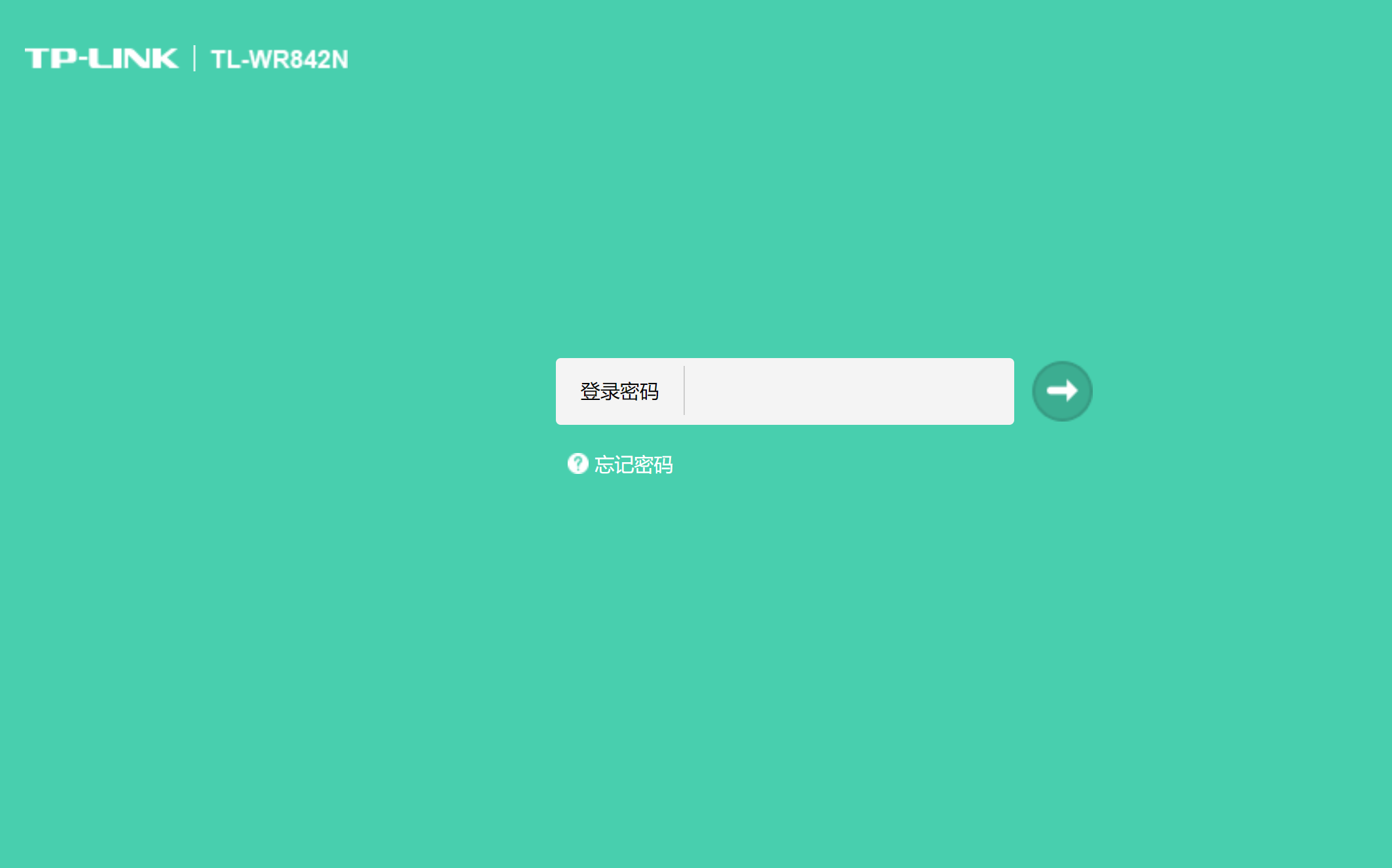
注意:管理密码是用户自行设置的,如果忘记密码,请将路由器恢复出厂设置再重新设置。
2、设置无线密码
进入管理界面后,在界面的右侧修改无线密码,点击 保存,新的无线密码立即生效。
注意:密码长度为8~63位,建议使用数字或字母组合。
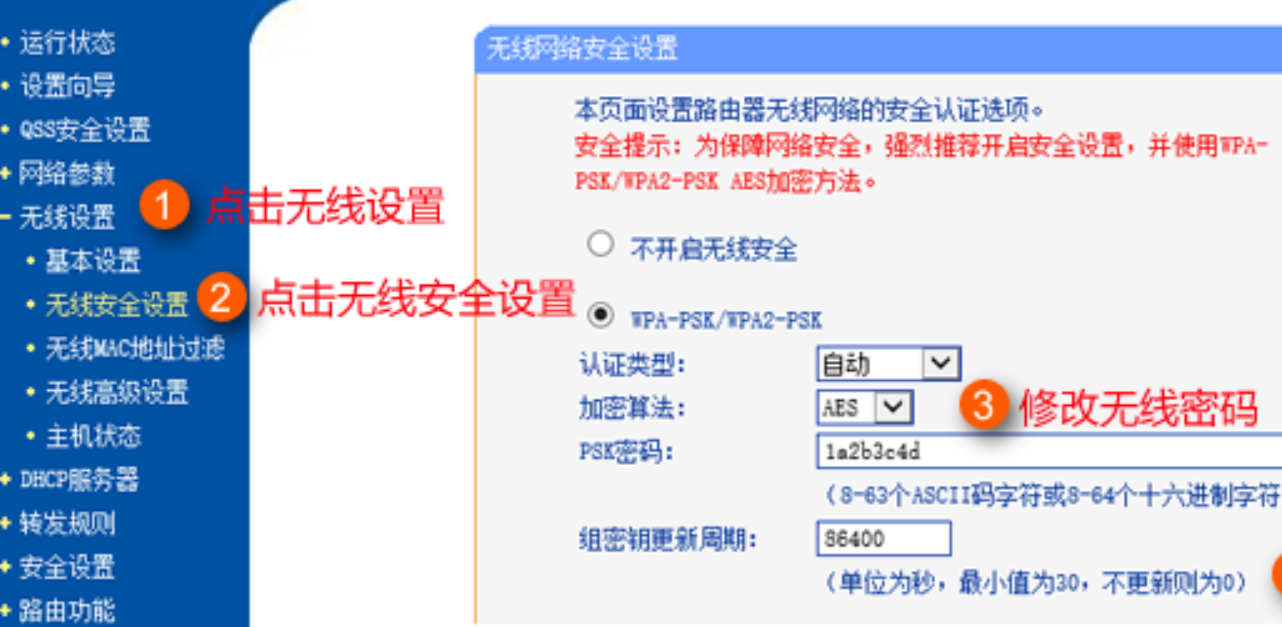
部分老版本的路由器,在 无线设置 >> 无线安全设置 界面设置或修改PSK密码,设置完成后,点击 保存。部分路由器需要重启后设置才能生效,请根据页面提示操作。
注意:如果您只修改了密码不修改无线名称,那么之前连过该信号的终端需要删除无线配置文件后才能正常连接上信号。
二、我要改路由器的管理密码
管理密码是登录路由器管理界面时需要输入的密码。
修改方法:登录路由器界面,点击 路由设置 >> 修改管理员密码,输入原有登录密码,设置新的管理密码,点击 保存,如下图:
部分型号路由器在管理界面的 系统工具 >> 修改登录口令 界面修改,根据页面提示设置完成后,点击 保存。
三、我要改上网宽带密码
宽带密码是宽带拨号上网的密码,由宽带运营商(电信、联通等)提供,在路由器中只能输入您的宽带密码。
设置方法:登录路由器界面,点击 路由设置 >> 上网设置,上网方式选择 宽带拨号上网,输入 宽带账号 和 宽带密码,点击 连接,等待IP地址获取成功即可。
电脑通过网线或者无线的方式连接路由器(或者手机/PAD等终端无线连接路由器),打开浏览器,清空地址栏并输入路由器的登陆地址tplogin.cn,登陆管理界面。
注意:部分传统界面路由器的管理地址默认为192.168.1.1,请使用该地址尝试登陆。
修改无线密码后无线连接不上怎么办?
建议修改无线密码的同时将无线名称也一起修改,否则可能会出现无线终端记忆了之前的无线配置文件导致无线连接的情况。
如果只是修改了无线密码,没有修改无线名称(SSID),以前连接过此信号的无线终端需要删除无线配置文件,重新搜索信号并输入新的无线密码进行连接。
